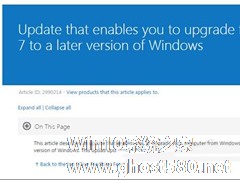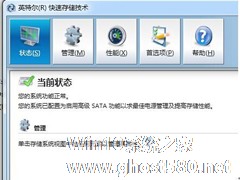-
Win7系统如何关闭自动播放?
- 时间:2024-11-15 15:11:42
大家好,今天Win10系统之家小编给大家分享「Win7系统如何关闭自动播放?」的知识,如果能碰巧解决你现在面临的问题,记得收藏本站或分享给你的好友们哟~,现在开始吧!
相信大家都知道Win7系统有一个自动播放功能,这个功能的主要作用是,当我们向计算机中插入U盘、DVD或者光盘时,电脑就会进行自动播放,本来这个自动播放功能是很方便的,不过要是遇到带有病毒的文件就麻烦了,所以小编认为宁愿播放文件的时候麻烦一点,也不要让病毒有机可乘。那么,Win7系统如何关闭自动播放呢?我们一起往下看看。

方法/步骤
1、开始 - 运行(输入gpedit.msc),点击确定或者回车;
2、在弹出的“本地组策略编辑器”窗口中找到计算机配置;

3、点击管理模板;
4、点击Windows组件;

5、按住滑块往下拉,可以看到自动播放策略,双击它;
6、这时我们可以看到右侧有4项设置,第一项:关闭自动播放,我们双击关闭自动播放,在弹出的“关闭自动播放”窗口中,可以看到设置是“已禁用”,把它更改为:“已启用”,然后点击确定;


7、回到“本地组策略编辑器”窗口,再看看右侧中的三项:关闭非卷设备的自动播放,双击:关闭非卷设备的自动播放,也可以看到:设置是“已禁用”,现在就点击:“已启用”,然后再点击:确定;

8、回到“本地组策略编辑器”窗口,再看看右侧中的第四项:自动运行的默认行为,双击:自动运行的默认行为,从说明中我们可以看出:该项可以设置为“已启用”也可以设置为:“已禁用”或者“未配置”;

9 、至此,自动播放功能就关闭了。
以上就是Win7系统下关闭自动播放的具体方法,按照以上方法操作,自动播放功能就能成功关闭了,让电脑安全有保障。
以上就是关于「Win7系统如何关闭自动播放?」的全部内容,本文讲解到这里啦,希望对大家有所帮助。如果你还想了解更多这方面的信息,记得收藏关注本站~
本②文来*源Win10系统之家,不得自行转载,违者必追究!
相关文章
-

相信大家都知道Win7系统有一个自动播放功能,这个功能的主要作用是,当我们向计算机中插入U盘、DVD或者光盘时,电脑就会进行自动播放,本来这个自动播放功能是很方便的,不过要是遇到带有病毒的文件就麻烦了,所以小编认为宁愿播放文件的时候麻烦一点,也不要让病毒有机可乘。那么,Win7系统如何关闭自动播放呢?我们一起往下看看。
方法/步骤
1、开始-运行(输入gped... -
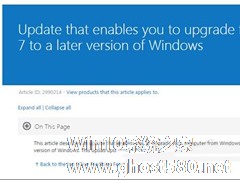
Win7升级Win10的推送来自于Win7系统的自动更新,所以想要关闭Win7的Win10推送,就要卸载Win10推送的补丁。那么Win7的Win10推送补丁是哪一个?Win7系统如何关闭Win10的推送消息呢?
Win7的Win10推送补丁
之前就有一个Win10推送补丁是KB3035583,这几天又出来了一个Win10推送补丁KB2990214。
... -
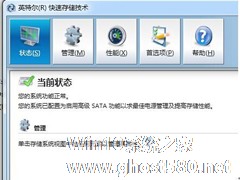
开启Win7快速存储服务会占用大量系统资源,没有使用快速存储技术的时候最好把它关闭掉,那么Win7系统如何关闭英特尔快速存储技术?一起来看一下Win7关闭快速存储技术的步骤吧。
第一步、Win7系统如果安装了Intel快速存储技术支持的话,在桌面的,右下角会显示下面所示的图标。
第二步、双击托盘里面的Intel快速存储技术图标的话,就会弹出来下图所示的窗口,这... -

近来很多Win7用户反应,说自己的电脑一开机就会弹出浏览器,而且还提示我需要登入,这是怎么回事呢?自从安装Win7系统后就出现这样了,我都不知道怎么办好呢?下面就让小编就给大家分享下Win7系统如何关闭开机自动打开浏览器并提示登入的解决方法。
步骤如下:
1、按下“Win+R组合键”打开运行,在框中输入“gpedit.msc”按下回车键打开“组策略编辑器”;<...